ゲームをプレイしようとしているときにSkyrimInfinite Loading Screenエラーに不満がありますか? その後、心配しないでください。これは、このエラーを修正するのに役立つトラブルシューティングガイドです。
Skyrimは、何百万人ものユーザーがゲームをダウンロードしてプレイするのを魅了する、最高のアクションロールプレイングゲームの1つです。 堅牢な機能や安定した動作に関係なく、Skyrimをプレイしようとしているときに、多くのユーザーがロード画面のエラーを無限に経験しています。 あなたはその一人ですか? その後、私たちは助けることができます! この厄介なエラーを修正するためのトラブルシューティングについて説明する前に、このエラーとは何か、なぜ発生するのかを理解しておくと十分です。
ビットドライバーアップデーターを介してSkyrimの無限ロード画面の問題を修正
最新のドライバーを手動でインストールするのが面倒な場合は、完全な自動ソリューションであるBit DriverUpdaterを使用してドライバー関連のすべての問題を修正してください。 これは、世界中の何百万ものユーザーが利用でき、好んで使用している最も便利なドライバーアップデータツールの1つです。 Bit Driver Updaterを無料でインストールするには、下にある共有ボタンをクリックしてください。

Skyrim InfiniteLoading画面エラーとは何ですか
最近ゲームをインストールした場合、新しいmodを追加した場合、またはインストールしたmodで新しいゲームをトリガーした場合は、Skyrimの無限のロード画面エラーが発生する可能性があります。 これに加えて、ゲーマーがまったく新しいセーブファイルを作成してゲームをプレイし始めたいときに、エラーが発生します。 さらに、このエラーが発生すると、ゲーマーはゲームをプレイできなくなります。 次のセクションでは、このエラーが発生する理由を調べてみましょう。
Skyrim InfiniteLoading画面エラーの原因
ただし、このエラーの原因は多数あります。 コアとなるものについては、以下で説明します。
- 古いまたは欠陥のあるドライバー。
- メモリ割り当ての問題が原因です。
- 多くのmodは、不整合を増やします。
- 時々、Windowsはロード画面のアクションを読み取ります。
Skyrimの無限ロード画面エラーを修正するためのクイックヒント
この厄介なエラーの主な原因を学習した後。 Skyrimの無限ロード画面エラーを修正する方法を学びましょう。
ヒント1:ドライバーを更新する
古くなった、壊れた、または欠陥のあるドライバーは、Skyrimの無限の読み込みエラーを引き起こす可能性があります。 これを修正するには、最新のドライバーに関連付けられていることを確認する必要があります。 ドライバーを手動で更新するための十分な時間と適切な技術的知識がない場合は、Bit Driver Updaterを試して、障害のあるすべてのドライバーを自動的に更新してください。 このツールを使用すると、ブルースクリーンエラー、頻繁なシステム障害など、他のWindows関連の問題を修正することもできます。 次の手順に従って、ドライバーを更新します ビットドライバーアップデータ:
ステップ1: 下のボタンからこの便利なユーティリティをダウンロードしてください。

ステップ2: 次に、セットアップファイルを実行してインストールを完了します。
ステップ3: この後、ツールを開き、自動スキャンプロセスが完了するまで待ちます。
ステップ4: 通常、古いドライバーをスキャンして一覧表示するのに数分かかります。 アクションを実行する前にリストを確認してから、[今すぐ更新]ボタンをクリックしてください。

それだ! 上記の手順で、余分な手間をかけずに最新のドライバーを入手できます。 さらに、プロバージョンを入手すると、ワンクリックですべての障害のあるドライバーを更新できます。 さらに、プロメンバーシップを利用すると、60日間の購入期間内に完全な返金保証が受けられます。
また読む: ゲームのプレイ中に過熱からWindows10ラップトップを修正する方法
ヒント2:メモリ割り当てを変更する
メモリが不足すると、Skyrimの無限ロード画面エラーが発生する可能性があります。 幸い、SafetyLoad構成ファイルを整理して、ロード画面でSafyLoadが機能するように設定することで問題を解決できます。 デフォルト設定では常に実行できるため、ロード画面エラーが発生します。 先に進む前に、Skyrim Script Extenderがインストールされていることを確認してください。インストールしていない場合は、SteamSKSEサポートからインストールできます。
デフォルト設定を変更するには、次の手順に従います。
ステップ1: まず、ファイルskyrim \ data \ SKSE \ Plugins \ SafetyLoad.iniを起動します。
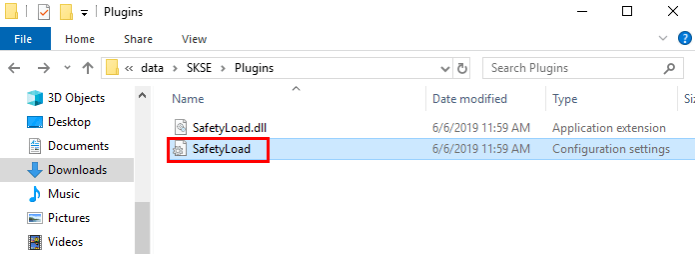
ステップ2: ファイルを開いた後、EnableOnlyLoadingの値をfalseからtrueに変更します。
ステップ3: 次に、起動したファイルを保存して閉じます。
上記の手順を実行した後、このソリューションが起動時にSkyrimの無限ロード画面を修正できるかどうかを確認するためだけにゲームをプレイしてみてください。 残念ながら、これは機能せず、次の方法に進みます。
また読む: Windows 10、8、7でドライバーを更新する方法–デバイスドライバーを更新する
ヒント3:すべてのModをアンインストールします
上記の解決策を実行した後でも、問題を解決することはできません。ロード画面エラーの原因となっている複数のmodが存在する可能性があります。 ただし、多くのユーザーは、ゲームプレイを強化するために最新のmodを追加する傾向があります。 新しいmodを追加すると、新しい機能と改善がもたらされるためです。 ただし、Modによってゲーム内で多数の衝突が発生する場合があります。 したがって、modをアンインストールすると、Skyrimの無限のロード画面エラーを修正できます。 Modを1つずつアンインストールできます。 そして、1つのmodをアンインストールした後、問題が解決した場合は、特定のmodがロード画面エラーを引き起こしていたことを意味します。 Modをアンインストールしたら、ゲームのバニラバージョンを実行してエラーを解決してみてください。
ヒント4:ゲームを再インストールする
最後に、上記のトラブルシューティングのいずれかがSkyrimのエンドレスロード画面の問題を修正するのに機能しない場合は、解決策が1つだけ残っており、それがゲームの再インストールです。 ただし、ゲームを再インストールする前に、まずゲームと関連フォルダーもアンインストールする必要があります。 以下は、Skyrimゲームをアンインストールする手順です。
ステップ1: キーボードで、Windows + Rキーを押して[実行]ダイアログボックスを開始します。
ステップ2: 次に、ボックスにcontrolと入力し、Enterキーを押します。 または、[OK]オプションをクリックすることもできます。
![ボックスにControlと入力し、[OK]をクリックします ボックスにControlと入力し、[OK]をクリックします](/f/4a33e5c79d9a848e100600eb201a203b.jpg)
ステップ3: この後、コントロールパネルウィンドウが表示されます。左上隅から[カテゴリとして表示]を設定します。
ステップ4: 次に、[プログラム]の下の[プログラムのアンインストール]オプションをクリックします。
![[プログラムカテゴリ]の下の[プログラムのアンインストール]をクリックします [プログラムカテゴリ]の下の[プログラムのアンインストール]をクリックします](/f/eb54aa1ceec7aeb2303ec26f3df8df43.jpg)
ステップ5: 次のウィンドウで、Skyrimを見つけて右クリックし、コンテキストメニューリストから[アンインストール]を選択します。
ステップ6: アンインストールが正常に完了するまで待ちます。
ステップ7: その後、PCを再起動して、ゲームを再インストールします。
ステップ8: ゲームを再度開き、エラーが解決したかどうかを確認します。
また読む: [修正] PCでのモダンウォーフェアクラッシュの問題
Skyrim無限ロード画面エラー–修正済み
この問題が発生することは非常に苛立たしいことですが、多くのユーザーは問題を解決することで管理しました。 そのため、Skyrimのエンドレスロード画面エラーを修正する方法をガイドするために、このトラブルシューティングドキュメントを作成しました。 本来の目的を達成しました。問題を解決するために、上記のヒントを実行するチャンスです。
最後に、下のコメントボックスに質問があればお知らせください。 さらに、何かヒントがあれば、下のコメントでそれも教えてください。 私たちはあなたを助けたいです。 この種の有益な記事を定期的に受け取るには、ニュースレターを購読することを忘れないでください。 LinkedIn、Facebook、Twitter、Instagramでフォローすることもできます。